MindManager 2019 如何使用新功能标记视图?标签视图是新版MindManager 2019 的新功能。 使用标签视图可以时刻追踪项目进度直至完成。在该视图下,管理者可以清楚地了解项目整体完成进度以及各分任务的进度,并在必要时做修改调整。下面跟着正软小编来看看吧。
MindManager 2019 新功能之标记视图
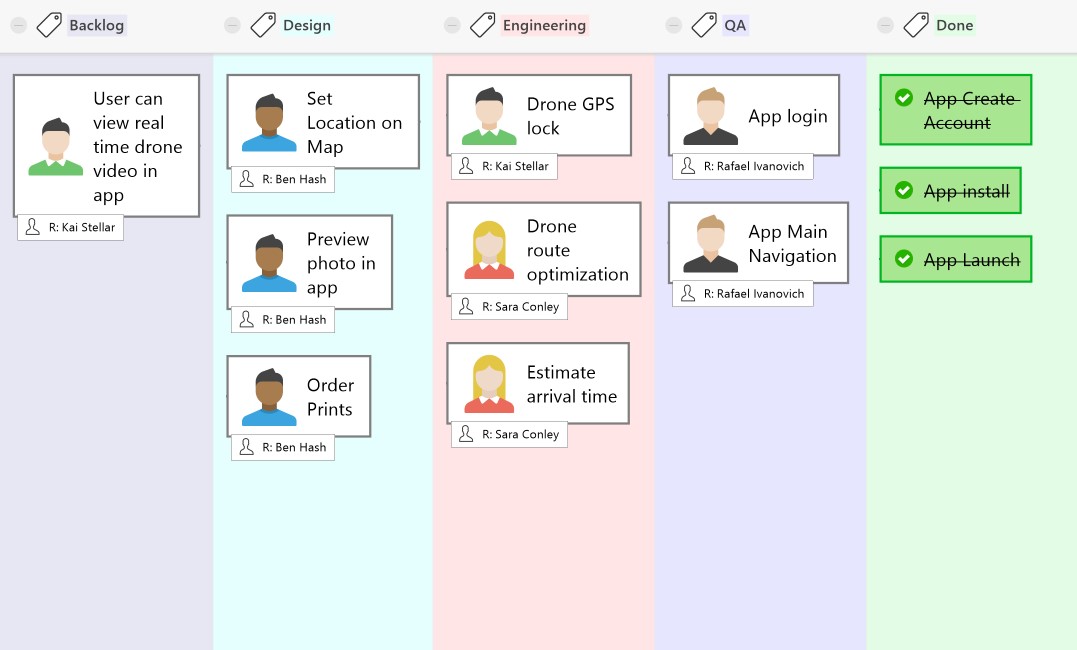
您可以自定义标记视图的许多元素。您可以移动、重命名、删除、向标记视图列添加颜色。您还可以选择显示主题格式, 如形状或字体。您可以选择如何对主题进行排序, 选择是显示还是隐藏子主题。
1. 切换到 "标记" 视图
若要从其他视图切换到 "标记" 视图, 请单击 "视图" 选项卡 "文档视图组中的" 标记 "。若要返回到 "导图视图", 请单击 "标记视图" 选项卡上的 "导图视图"。
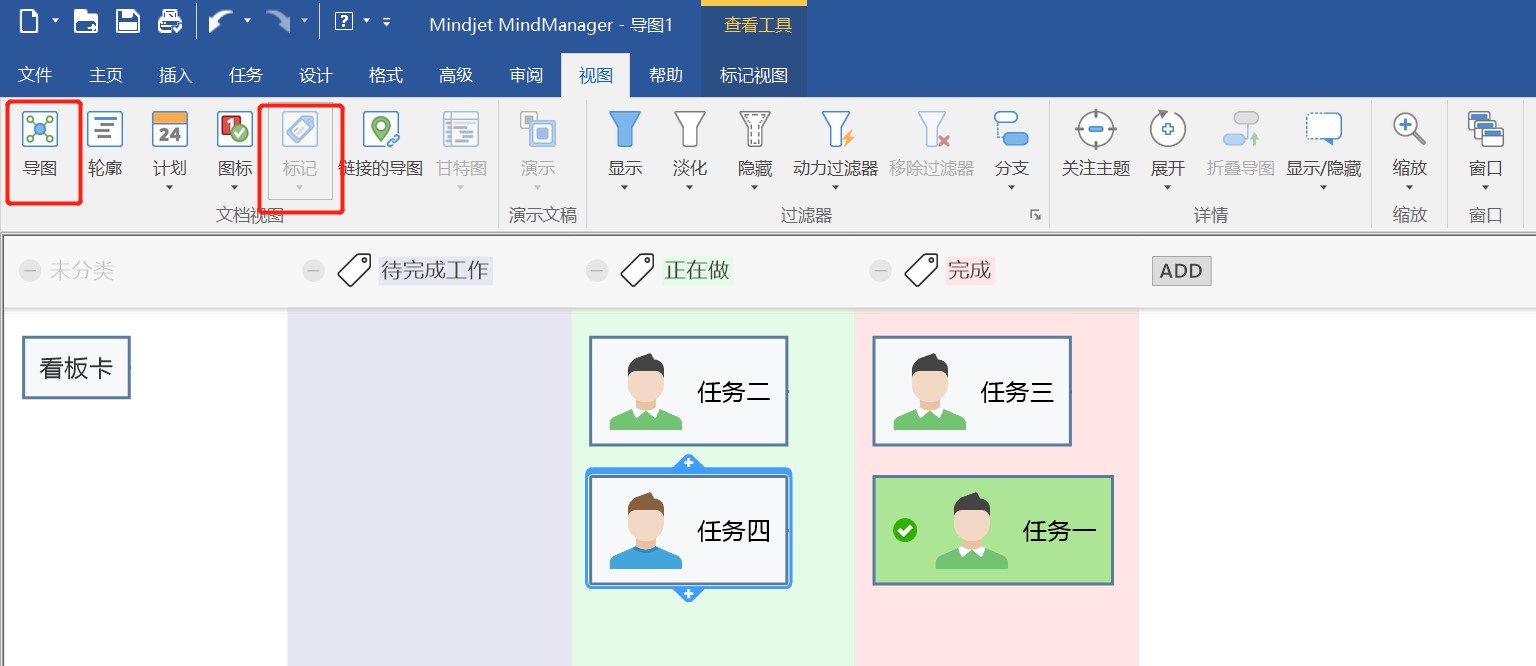
2. 选择 "标记视图" 显示模式
在 "标记视图" 选项卡上, 单击 "查看工具", 然后从 "标记组" 下拉菜单中选择一个类别。看板是默认标记组, 它允许您将任务标记为已完成 (完成) (正在执行) 或尚未启动 (待办事项)。根据所选的 "标记" 类别以及导图中的标记数修改视图。
3. 拖放任务或主题
将任务从 "未分类" 列拖到与要分配的标记类型关联的列。或者将任务或主题从当前标记类型列拖到另一个标记类型列。
4. 将任务标记为已完成
单击任务,在 "标记视图" 选项卡上, 单击 "查看工具", 然后单击 "标记完成"。
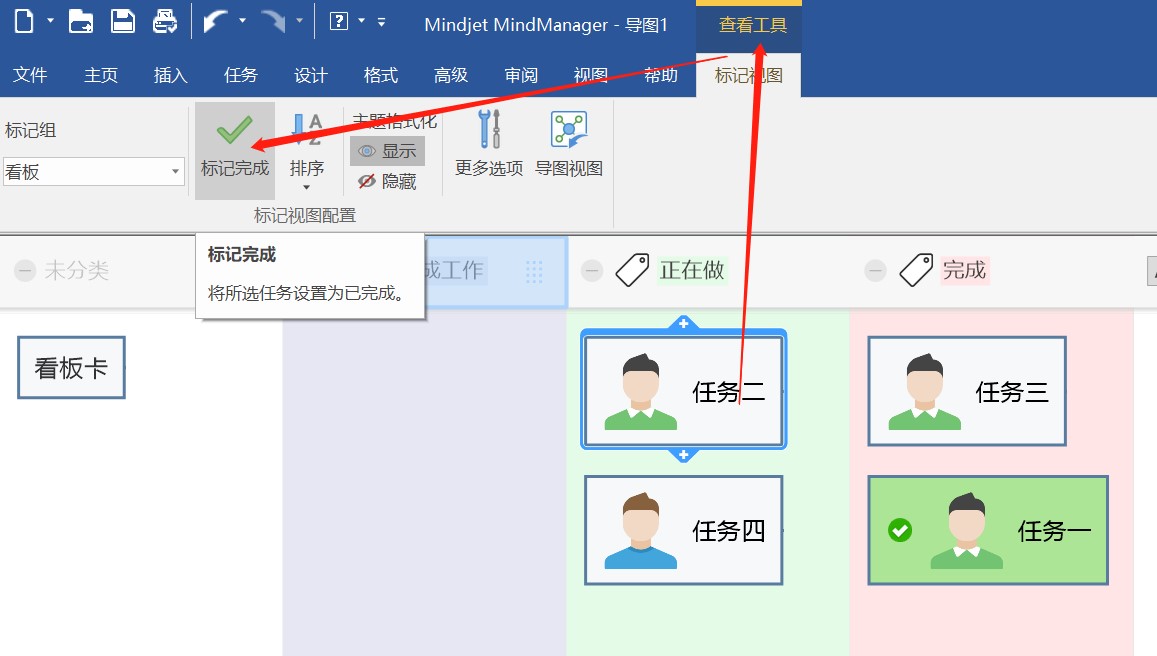
以上就是“标记视图”的简单介绍和应用,更多功能以及如何在项目上应用还等着你去探索。




